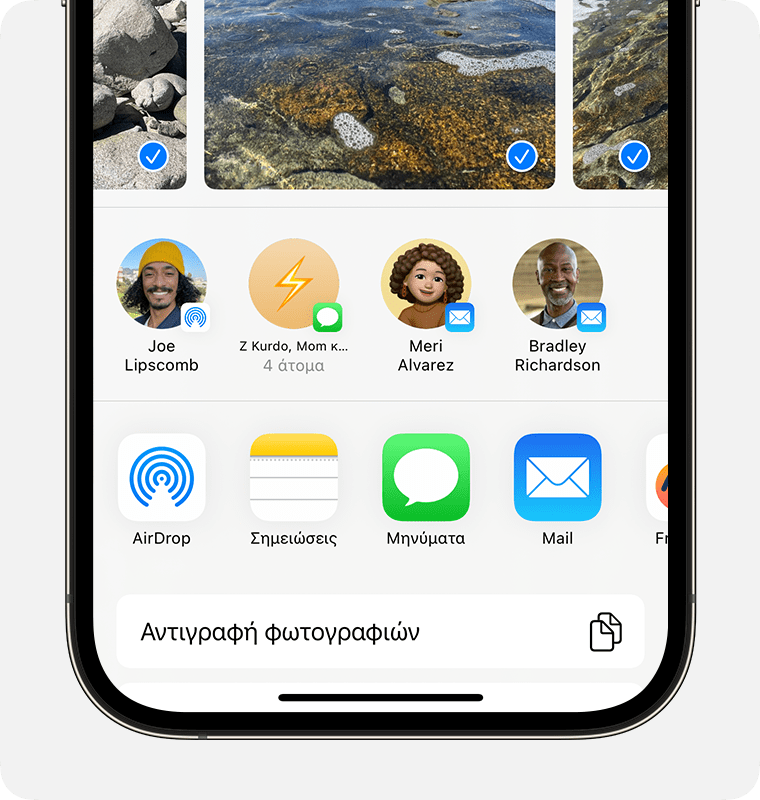Πώς να χρησιμοποιήσετε το AirDrop στο iPhone ή το iPad σας
Χρησιμοποιήστε το AirDrop για να κάνετε κοινή χρήση και λήψη φωτογραφιών, εγγράφων και άλλου περιεχομένου, με άλλες συσκευές Apple που βρίσκονται σε κοντινή απόσταση.
Πριν ξεκινήσετε
Βεβαιωθείτε ότι το άτομο στο οποίο αποστέλλετε περιεχόμενο βρίσκεται σε κοντινή απόσταση και εντός της εμβέλειας του Bluetooth και του δικτύου Wi-Fi.
Ελέγξτε εάν εσείς και το άτομο στο οποίο αποστέλλετε περιεχόμενο έχετε το Wi-Fi και το Bluetooth ενεργοποιημένα. Αν εσείς ή το άλλο άτομο έχετε ενεργοποιημένο το Προσωπικό hotspot, πρέπει να το απενεργοποιήσετε.
Ελέγξτε αν το άτομο στο οποίο αποστέλλετε περιεχόμενο έχει ρυθμίσει το AirDrop, ώστε να λαμβάνει περιεχόμενο από «Επαφές μόνο». Αν το έχει ρυθμίσει, και εσείς περιλαμβάνεστε στις Επαφές του, πρέπει να υπάρχει η διεύθυνση email ή ο αριθμός κινητού τηλεφώνου για το Apple ID σας στην κάρτα επαφής σας ώστε να λειτουργήσει το AirDrop.
Αν δεν βρίσκεστε στις επαφές του, ζητήστε του να ορίσει τη ρύθμιση λήψης του AirDrop σε «Όλοι», για να μπορέσει να λάβει το αρχείο.
Μπορείτε να ορίσετε τη ρύθμιση λήψης του AirDrop σε «Επαφές μόνο» ή «Λήψη ανενεργή» ανά πάσα στιγμή, για να ελέγχετε ποιος μπορεί να βλέπει τη συσκευή σας και να σας αποστέλλει περιεχόμενο στο AirDrop.
Τρόπος χρήσης του AirDrop
Ανοίξτε μια εφαρμογή και έπειτα αγγίξτε «Κοινή χρήση» ή το κουμπί «Κοινή χρήση» . Αν κάνετε κοινή χρήση μιας φωτογραφίας από την εφαρμογή Φωτογραφίες, μπορείτε να σαρώσετε προς τα αριστερά ή προς τα δεξιά και να επιλέξετε πολλές φωτογραφίες.
Πατήστε το κουμπί «AirDrop».
Αγγίξτε τον χρήστη AirDrop1 με τον οποίο θέλετε να κάνετε κοινή χρήση. Εναλλακτικά, μπορείτε να χρησιμοποιήσετε το AirDrop μεταξύ δύο δικών σας συσκευών Apple.
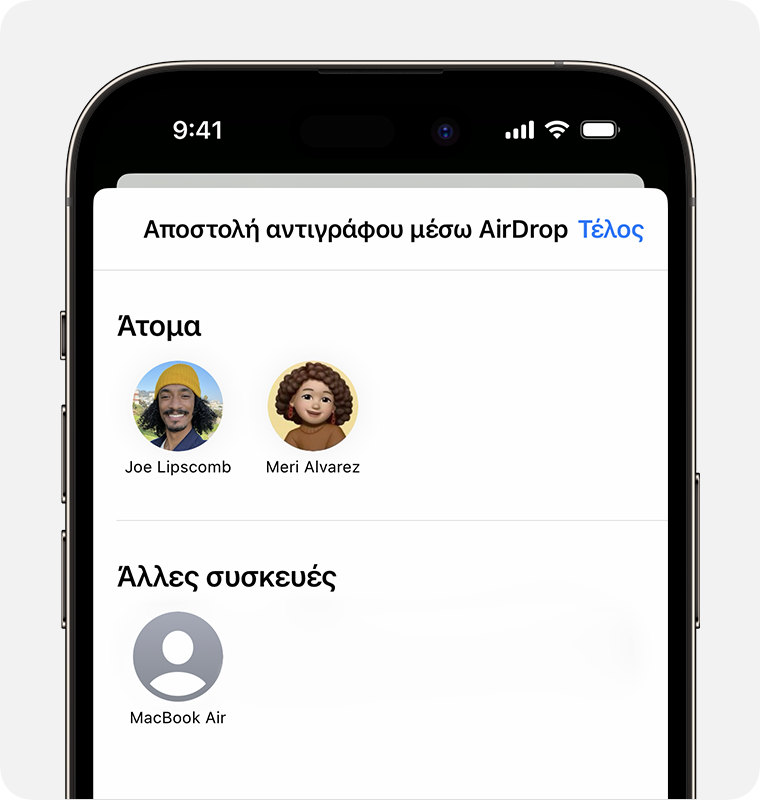
Αν στο κουμπί «AirDrop» υπάρχει ένα κόκκινο αριθμημένο σήμα, υπάρχουν πολλές συσκευές σε κοντινή απόσταση με τις οποίες μπορείτε να κάνετε κοινή χρήση. Πατήστε το κουμπί «AirDrop» και κατόπιν πατήστε τον χρήστη με τον οποίο θέλετε να κάνετε κοινή χρήση. Μάθετε τι μπορείτε να κάνετε, αν δεν εμφανίζεται ο χρήστης AirDrop ή η άλλη συσκευή σας .
Αν βρίσκεστε κοντά σε κάποιον από τις Επαφές σας, μπορείτε να κάνετε κοινή χρήση ανοίγοντας το περιεχόμενο που θέλετε να κοινοποιήσετε και στη συνέχεια φέρνοντας κοντά τις συσκευές σας.2
1. Αν το άτομο με το οποίο κάνετε κοινή χρήση περιεχομένου περιλαμβάνεται στις Επαφές σας, θα δείτε μια εικόνα με το όνομά του. Αν δεν περιλαμβάνεται στις Επαφές σας, θα δείτε μόνο το όνομα, χωρίς εικόνα.
2. Διατίθεται μόνο αν τόσο εσείς όσο και η επαφή σας χρησιμοποιείτε iPhone με iOS 17.
Πώς να κάνετε αποδοχή του AirDrop
Όταν κάποιος κάνει κοινή χρήση περιεχομένου μαζί σας χρησιμοποιώντας το AirDrop, θα λάβετε μια ειδοποίηση. Μπορείτε να πατήσετε «Αποδοχή» ή «Απόρριψη».
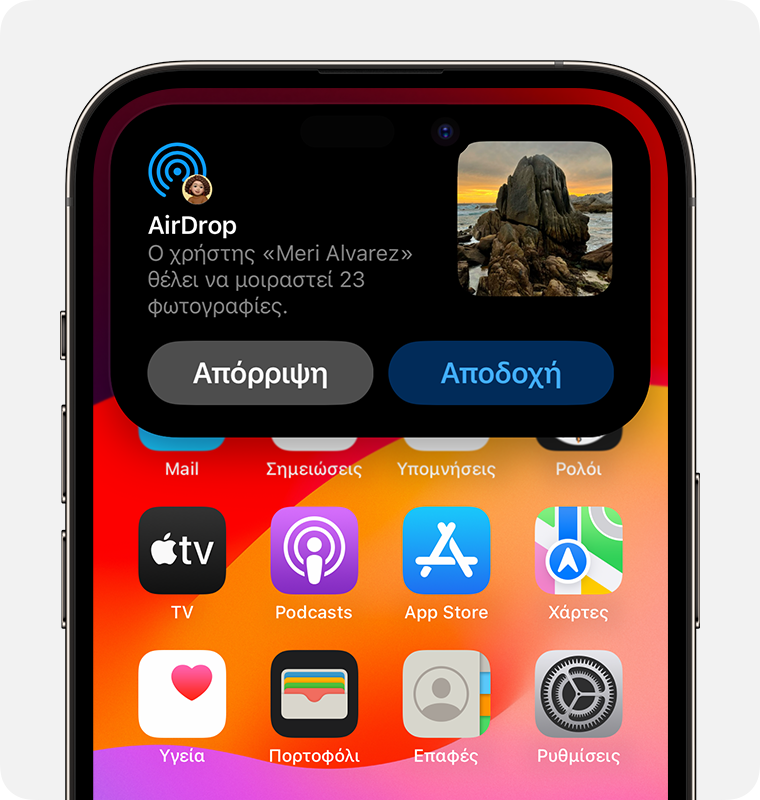
Στις περισσότερες εφαρμογές, αν αγγίξετε «Αποδοχή», το AirDrop θα εμφανιστεί στην ίδια εφαρμογή από την οποία στάλθηκε. Για παράδειγμα, οι φωτογραφίες εμφανίζονται στην εφαρμογή Φωτογραφίες, ενώ οι ιστότοποι ανοίγουν στο Safari. Οι σύνδεσμοι για εφαρμογές ανοίγουν στο App Store, ώστε να μπορείτε να κάνετε λήψη της εφαρμογής ή να την αγοράσετε.
Αν στείλετε μέσω AirDrop ένα στοιχείο στον εαυτό σας, όπως μια φωτογραφία από το iPhone σας στο Mac σας, δεν θα δείτε την επιλογή «Αποδοχή» ή «Απόρριψη». Το στοιχείο θα σταλεί αυτόματα στη συσκευή σας. Απλώς βεβαιωθείτε ότι και οι δύο συσκευές είναι συνδεδεμένες με το ίδιο Apple ID.
Πώς να προσαρμόσετε τις ρυθμίσεις του AirDrop
Επιλέξτε ποιος θα μπορεί να βλέπει τη συσκευή σας και να σας αποστέλλει περιεχόμενο στο AirDrop:
Μεταβείτε στις Ρυθμίσεις και κατόπιν αγγίξτε «Γενικά».
Αγγίξτε το AirDrop και, στη συνέχεια, επιλέξτε μια ρύθμιση.
Μπορείτε επίσης να ορίσετε τις επιλογές του AirDrop στο Κέντρο ελέγχου:
Σε iPhone X ή νεότερο μοντέλο, σαρώστε προς τα κάτω από την επάνω δεξιά γωνία της οθόνης για να ανοίξετε το Κέντρο ελέγχου. Εναλλακτικά, κάντε το ίδιο για να ανοίξετε το Κέντρο ελέγχου στο iPad σας με iOS 12 ή νεότερη έκδοση ή με iPadOS. Σε iPhone 8 ή παλαιότερο μοντέλο, σαρώστε προς τα επάνω από το κάτω μέρος της οθόνης.
Πιέστε δυνατά ή αγγίξτε παρατεταμένα την κάρτα των ρυθμίσεων δικτύου στην επάνω αριστερή γωνία.
Πατήστε παρατεταμένα το κουμπί AirDrop και κατόπιν επιλέξτε ένα από τα παρακάτω:
Λήψη ανενεργή: Δεν θα λαμβάνετε αιτήματα AirDrop.
Επαφές μόνο: Μόνοι οι επαφές σας θα μπορούν να βλέπουν τη συσκευή σας.
Όλοι: Όλες οι κοντινές συσκευές Apple που χρησιμοποιούν AirDrop θα μπορούν να βλέπουν τη συσκευή σας. Όταν ορίζετε την επιλογή AirDrop σε «Όλα τα άτομα για 10 λεπτά» στο iOS 16.2 ή νεότερη έκδοση, η επιλογή σας επιστρέφει σε «Επαφές Μόνο»3 μετά από 10 λεπτά.
Αν εμφανίζεται το στοιχείο «Λήψη ανενεργή» και δεν μπορείτε να πατήσετε για να το αλλάξετε:
Μεταβείτε στις Ρυθμίσεις > Χρόνος επί οθόνης.
Αγγίξτε «Περιορισμοί περιεχομένου και απορρήτου».
Αγγίξτε την επιλογή «Επιτρεπόμενες εφαρμογές» και βεβαιωθείτε ότι το AirDrop είναι ενεργοποιημένο.
3. Αν δεν έχετε συνδεθεί με το Apple ID σας στη συσκευή σας, αυτή η ρύθμιση επιστρέφει σε «Λήψη ανενεργή» μετά από 10 λεπτά.
Η επιλογή «Επαφές μόνο» είναι διαθέσιμη μόνο σε συσκευές που υποστηρίζουν iOS 10 και νεότερη έκδοση, iPadOS ή macOS Sierra 10.12 και νεότερη έκδοση. Αν το AirDrop έχει ρυθμιστεί στην επιλογή «Επαφές μόνο» στη συσκευή σας με παλαιότερη έκδοση λογισμικού, θα πρέπει να αλλάξετε τις ρυθμίσεις του AirDrop στην επιλογή «Όλοι» στις Ρυθμίσεις ή από το Κέντρο ελέγχου. Μπορείτε να ορίσετε την επιλογή «Όλοι» όταν χρησιμοποιείτε το AirDrop και να την απενεργοποιήσετε όταν δεν το χρησιμοποιείτε.